Kuidas jailbreak A9-A11 seadmeid iOS 15.x kasutades palera1n
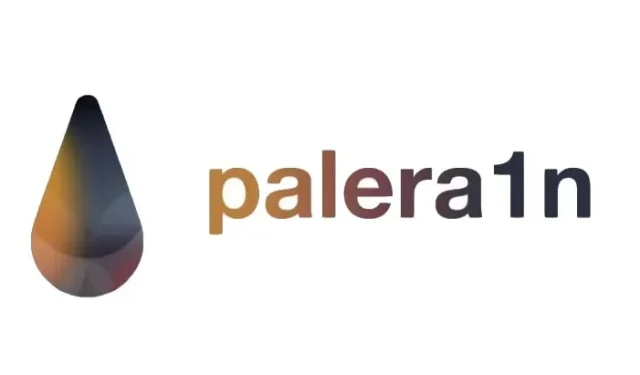
Kui elate kivi all, on iOS-i või iPadOS 15.x operatsioonisüsteemiga A9-A11 seadmete jaoks olemas jailbreak, mis põhineb checkm8 alglaadimise exploitil, mille nimi on Palera1n. Kuigi Palera1n on peamiselt suunatud arendajatele, on sellel hetkel iOS-i ja iPadOS 15 kogukonnas kõige tugevam tugi.
Kui olete kaalunud palera1n jailbreak’i kasutamist, soovitame teil enne seda läbi lugeda järgmine jaotis. Kui aga otsustate seda oma seadmes proovida, näitame teile selles juhendis, kuidas seda teha.
Mida peaksite palera1ni kohta teadma
Kordame, et praegu on palera1n jailbreak mõeldud ainult arendajatele. Seda silmas pidades, kui te ei ole üks neist, võite olla ohutu, proovides läbida poolkeerulist installiprotsessi või otsida probleeme, mis võivad tekkida pärast jailbreaki. Sind on hoiatatud.
Väärib märkimist, et erinevalt teistest iOS ja iPadOS 15 jailbreakidest, mis pole veel ilmavalgust näinud, pole palera1n juurteta. See toetab muudatuste sisestamist iOS-is ja iPadOS-i versioonides 15.0–15.7.1, mis tähendab, et saate installida ja käivitada jailbreak-i muudatusi, kui need on loetletud ühilduvas jailbreak-i muudatuste loendis .
Mis puudutab palera1ni jailbreaki tüüpi, siis saate sõltuvalt teie eelistustest valida lõastatud või poollõastatud vahel. Nende kahe erinevusi käsitleme üksikasjalikult teises postituses, kuid lühiselgitus on see, et jagamine nõuab, et pärast iga taaskäivitamist kasutaksite oma arvutit seadme uuesti sisselülitamiseks, samal ajal kui pooljagamine võimaldab teil vähemalt sisse lülitada. vanglast purustamata riik. kuni jõuate arvuti juurde. Selles õpetuses seadistame kasutaja mugavuse huvides poolmanuse valiku.
Pane tähele, et kuna Palera1n kasutab checkm8 alglaadimise ärakasutamist, saab see kaaperdada ainult seadmeid, mis on selle alglaadimise ärakasutamise suhtes vastuvõtlikud. See hõlmab A9-A11 seadmeid, milles töötab iOS või iPadOS 15.x, kuid manustamisseadeid toetatakse ainult versioonini iOS või iPadOS 15.7.1. Toetatud seadmed hõlmavad järgmist:
- iPhone x
- iPhone 8 Plus
- iPhone 8
- iPhone 7
- iPhone 7 Plus
- iPhone 6s
- iPhone 6s Plus
- iPhone SE
- iPad (7. põlvkond )
- iPad (6. põlvkond )
- iPad (5. põlvkond )
- iPad Pro 12,9″ (2. põlvkond 2019)
- iPad Pro 10,5″ (2017)
- iPad Pro 9,7-tolline (2016)
- iPad Pro 12,9″ (2015)
- iPod touch (7. põlvkond )
Lisaks sellele, kuna palera1n töötab pooleldi ühendatud jailbreak puhul, peab teie seadmel olema rohkem kui 16 GB sisemälu. Samuti ei saa palera1n-iga häkkides A10-A11 kiibiga telefonides pääsukoodi määrata.
palera1n installimine pole nii lihtne kui teiste jailbreakidega, millega olete harjunud, ja seda seetõttu, et see on mõeldud arendajatele. See tähendab, et enamiku installiprotsesside ajal kasutate palju terminalikäske ja see tähendab ka seda, et installimine on võimalik ainult Maci või Linuxi arvutis.
See, kas otsustate selles juhendis kirjeldatud samme taluda või mitte, on teie otsustada, kuid teete seda omal riisikol. Nii et kui olete valmis jätkama vaatamata meie hoiatustele, et see on esmalt arendaja, siis jätkake lugemist… teid on hoiatatud.
Kuidas installida palera1n jailbreak
Kui nõustute jätkama, hoolimata hoiatustest, et Palara1n iOS-i või iPadOS 15.x-i seadmes mitte vangistada, välja arvatud juhul, kui olete arendaja, saate järgida neid samme.
1) Peate esmalt installima Homebrew’i , kui te pole seda juba teinud. Selleks käivitage terminali aken ja sisestage järgmine käsk:
/bin/bash -c "$(curl -fsSL https://raw.githubusercontent.com/Homebrew/install/HEAD/install.sh)"
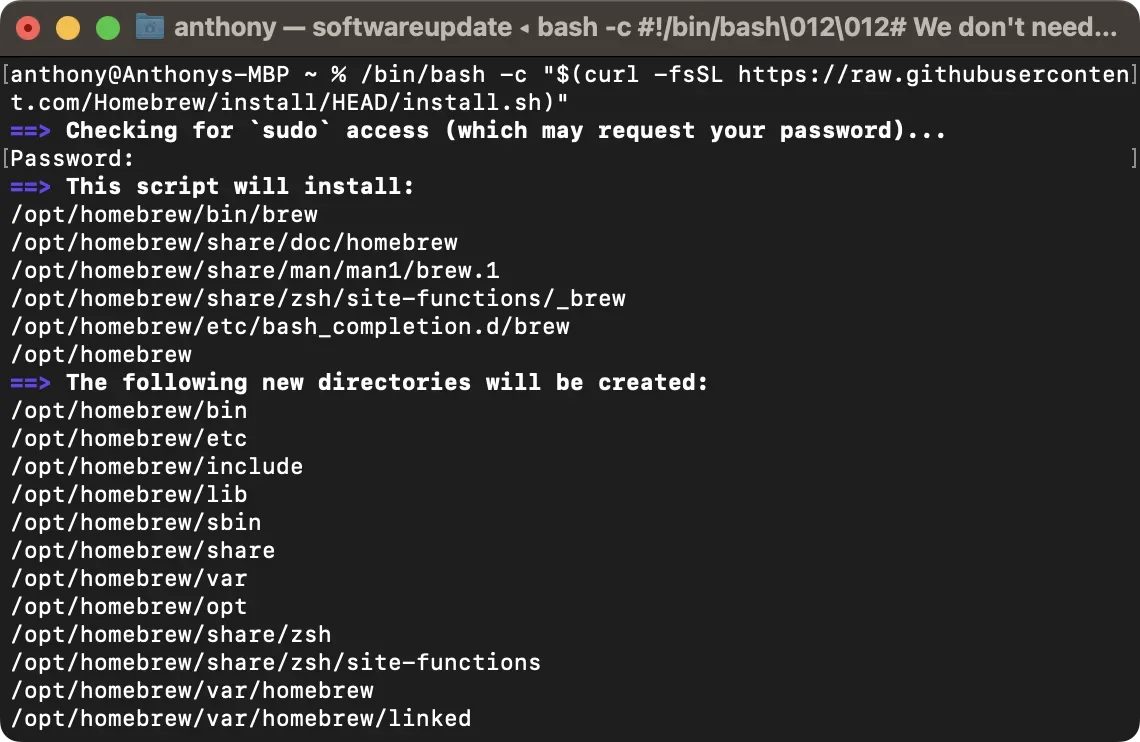
2) Homebrew’i installimise jätkamiseks küsitakse terminaliaknas administraatori parooli. Mine ja tee seda.
3) Pärast Homebrew’i installimist peate käivitama mõned täiendavad käsud. Peate muutma bitte, mida tähistame nurksulgudega, et need sobiksid teie süsteemiga:
echo '# Установить PATH, MANPATH и т. д. для Homebrew.' >> /Users/[имя вашей домашней папки]/.zprofile echo 'eval "$(/opt/homebrew/bin/brew shellenv)"' >> /Users/[имя вашей домашней папки]/.zprofile eval "$(/opt/homebrew/bin/brew shellenv)"
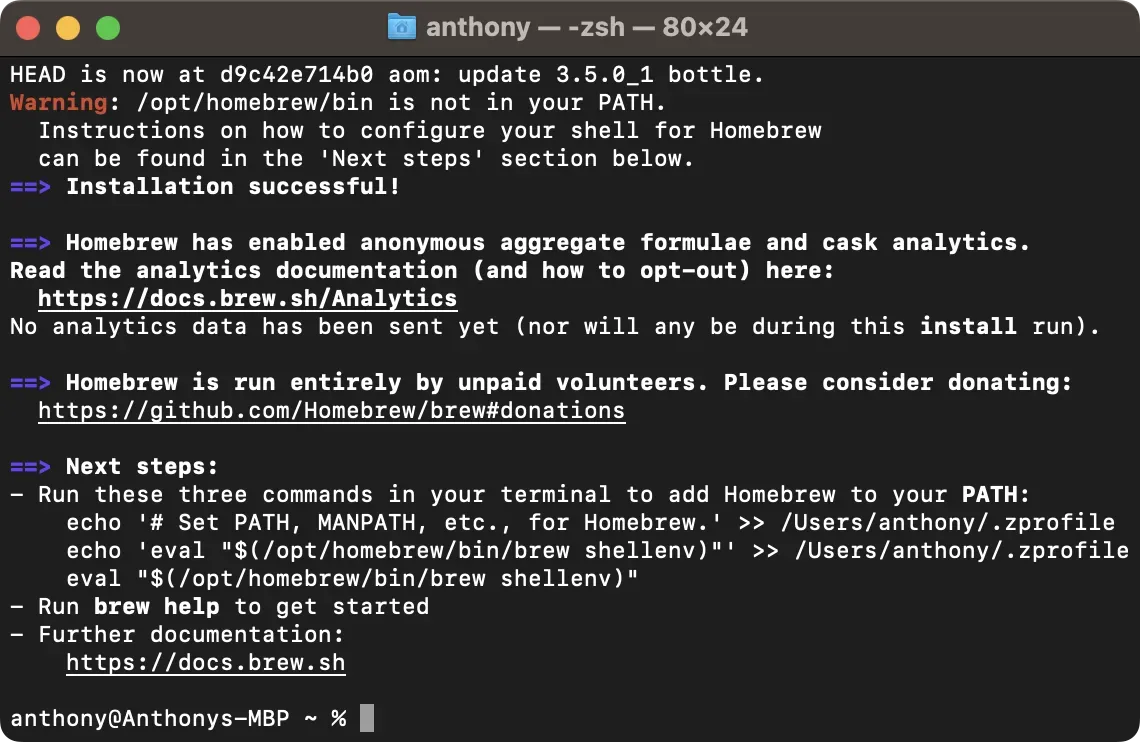
Märge. Homebrew on nüüd seadistatud ja valmis käske vastu võtma.
4) Edasiliikumiseks vajalike sõltuvuste installimiseks käivitage järgmine käsk:
варить установить libimobiledevice libirecovery
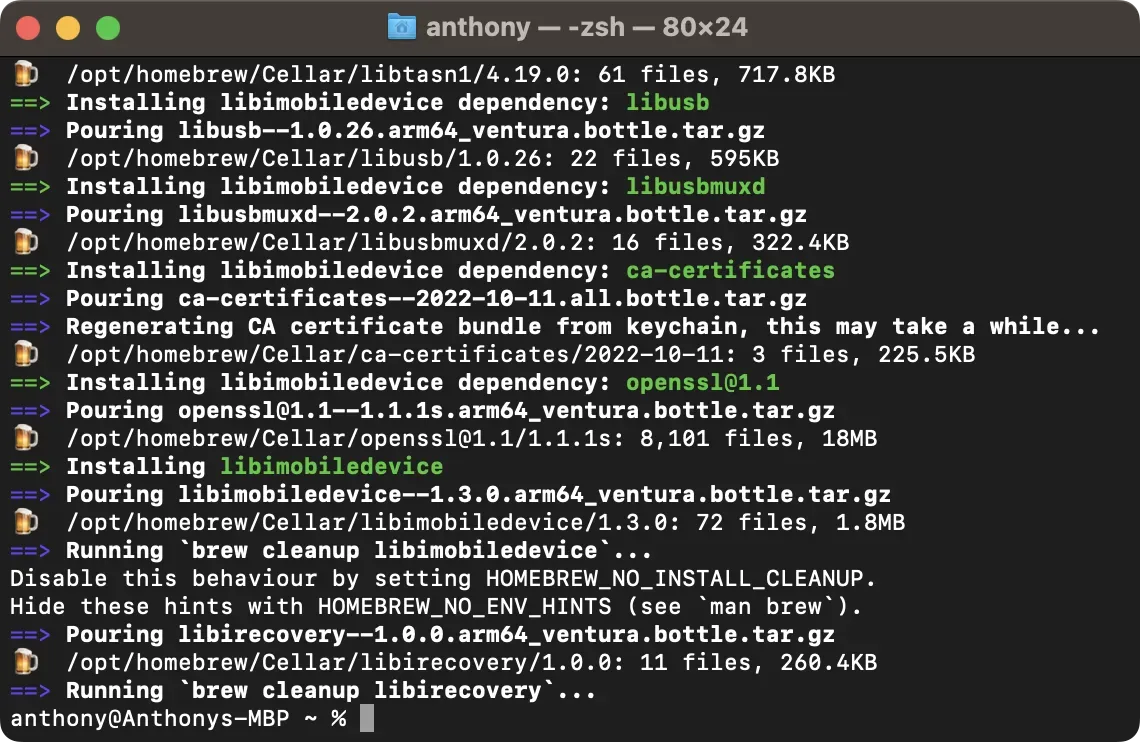
5) Järgmisena installite Pythoni . Külastage allolevat veebisaiti ning laadige alla ja installige oma arvuti jaoks uusim versioon:
Märge. Installimisprotsess sarnaneb mis tahes muu tarkvara installimisega, nii et installiviisard juhendab teid selles. Võimalik, et peate administraatori parooli uuesti sisestama.
6) Kui Pythoni installimine on lõpetatud, naaske terminali ja käivitage Palera1n GitHubi hoidla kloonimiseks järgmised käsud :
загрузки компакт-дисков git clone --recursive https://github.com/palera1n/palera1n && cdpalera1n
7) Kui GitHubi kloonimise protsess on lõppenud, saate avatava seadme arvutiga ühendada ja DFU-režiimi panna.
8) DFU-režiimis peate terminali sisestama alloleva käsu. Muutke osa, mida tähistame nurksulgudega, et see vastaks teie püsivara versioonile ja ärge sisestage seda tehes nurksulgusid. Näiteks kui kasutate iOS 15.5, peate sellele väljale lihtsalt sisestama 15.5:
sudo bash. /palera1n.sh --tweaks [ваша текущая версия iOS] --semi-tethered
9) Pärast klaviatuuril klahvi “Tagasi” vajutamist palutakse teil terminalis sisestada administraatori parool. Mine ja tee seda.
10) Terminal alustab palera1n installimist. Peate terminali sõna-sõnalt sisestama järgmise:
Да, делай, как я говорю
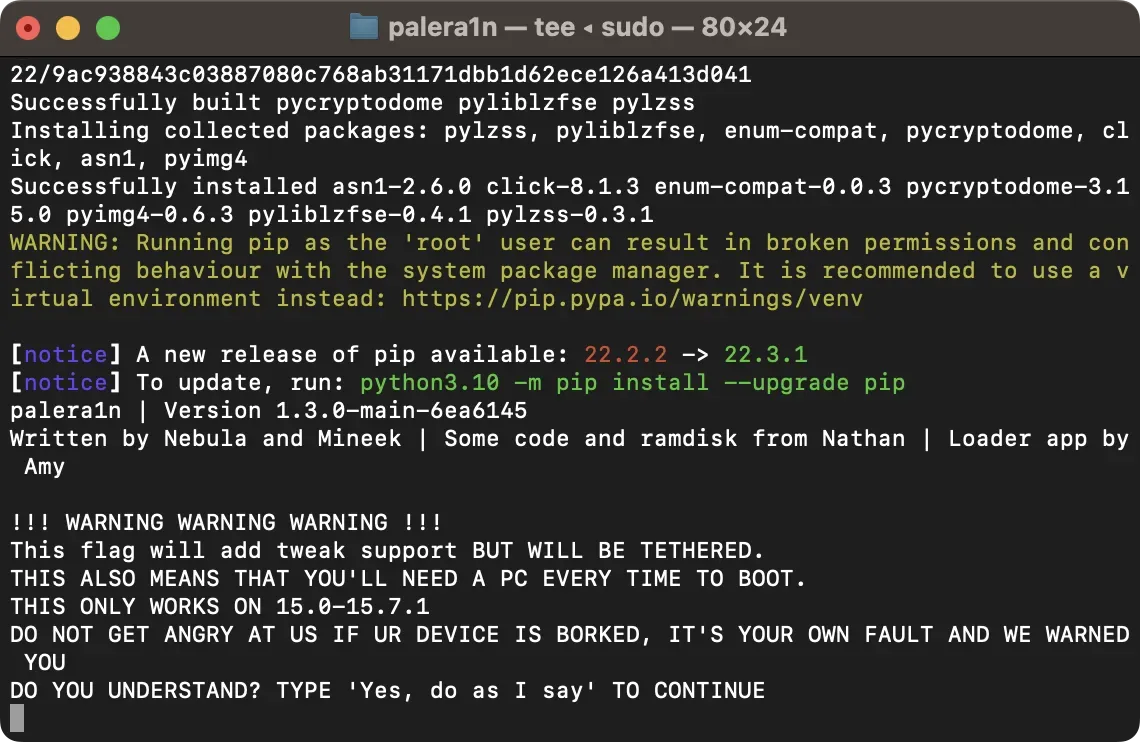
11) Seejärel sisestage terminali sõna-sõnalt järgmine:
Да, я уверен
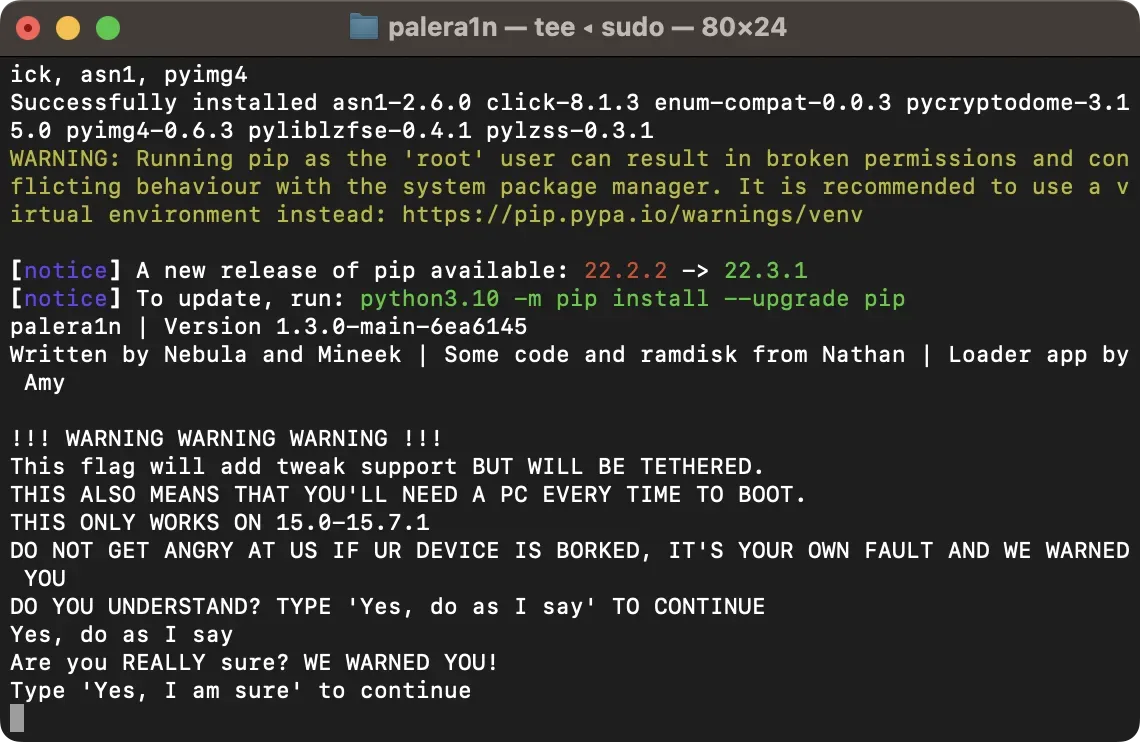
Märge. Terminali aknas kuvatakse kõikvõimalikke sõnumeid jailbreak edenemise kohta. Oodake, kuni seade lõpetab blobi lähtestamise ja taaskäivitab.

12) Teie seade taaskäivitub ja siseneb taasterežiimi ning terminali kuvatakse teade DFU-režiimi sisenemise kohta. Jätkamiseks vajutage suvalist klahvi ja järgige DFU-režiimi sisenemiseks ekraanil kuvatavaid juhiseid.
13) Pärast DFU režiimi sisenemist teeb terminal veel tööd, misjärel lülitub teie seade paljusõnalisele alglaadimisrežiimile (must ekraan keriva valge tekstiga). Terminal näeb välja selline:
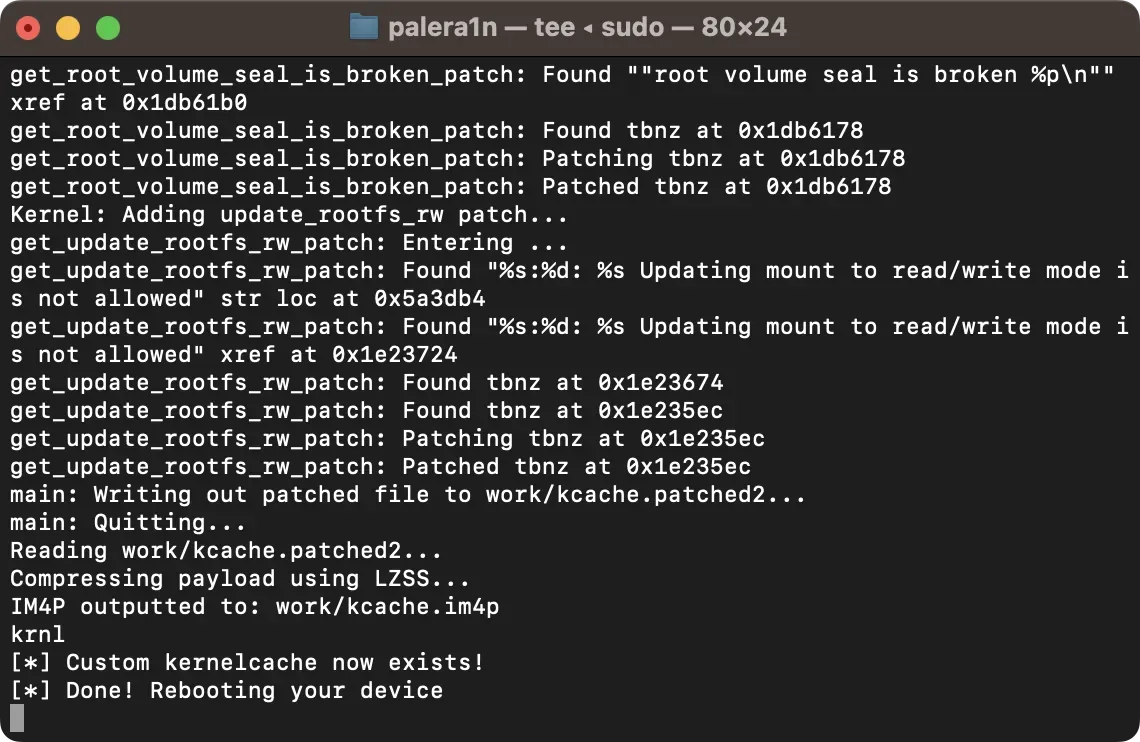
14) Kui seade taaskäivitub, käivitage rakendus Nõuanded:
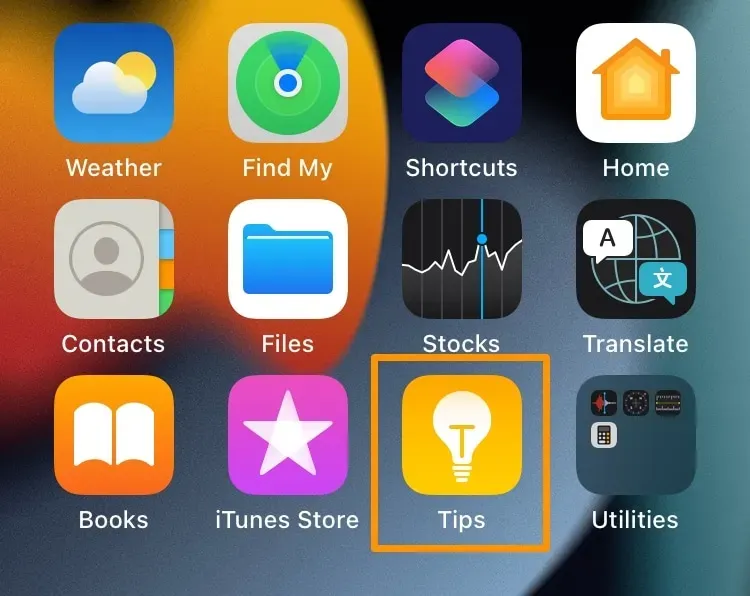
15) Klõpsake nuppu “Install”:
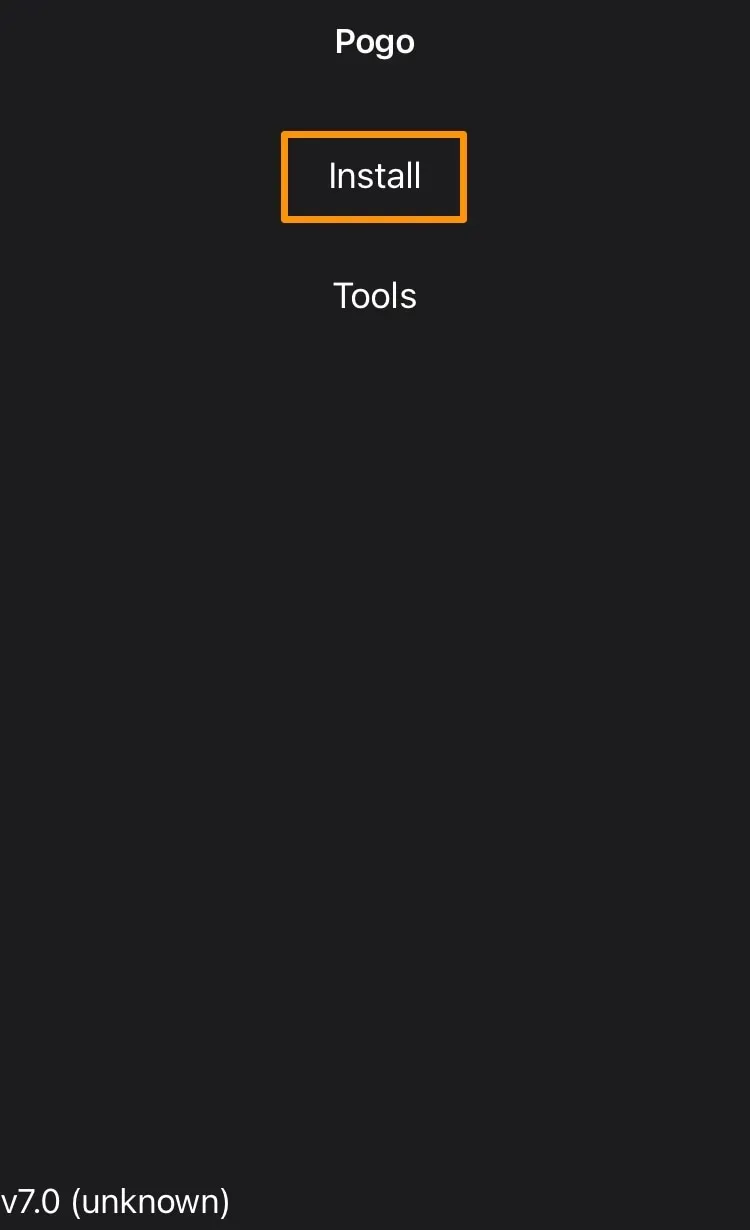
Muudatuste rakendamiseks installitakse Procursus loader koos Sileo paketihalduriga koos asendajaga. Kui see on kõik vajaliku lõpetanud, peaks Sileo ilmuma teie avaekraanile.
Palju õnne, teil on nüüd palera1n jailbreak!
palera1n arendajad haldavad aktiivselt jailbreak seadete töölehte , millelt saate teavet selle kohta, mis teie palera1n seadmega töötab ja mis mitte.
Kokkuvõtteid tehes
Enne alustamist kordame, et palera1n on mõeldud ainult arendajatele. Kui te pole arendaja, pole selle jailbreak’i kasutamine teile tõenäoliselt kasulik, välja arvatud juhul, kui olete hardcore meister.
Kuna palera1n-iga jailbreak’is kasutatakse palju käsurea, on GUI-s nuppude klõpsamisega võrreldes lihtsam vigu teha, seega võtke aega, et tagada trükkimise täpsus.
Pange tähele ka seda, et Palara1n on pooleliolev jailbreak, seega pole see täiesti veatu. Paljud kasutajad on teatanud probleemidest AMFI parandusega teatud seadmete ja püsivara kombinatsioonides ning on võimalik, et ka teil võib juhtuda sama.
Kas olete palera1n-iga oma seadme jailmurdnud? Andke meile allolevas kommentaaride jaotises teada, kuidas see teie jaoks oli.



Lisa kommentaar